- Мицрософт Теамс је платформа радног простора која омогућава корисницима да деле, ћаскају и сарађују у професионалном окружењу.
- Корисници су пријавили проблеме са отварањем тимова у прегледачу уместо у апликацији приликом отварања хипервезе.
- Овај проблем може бити због грешака у апликацији Теамс или проблема са протоколима прегледача.
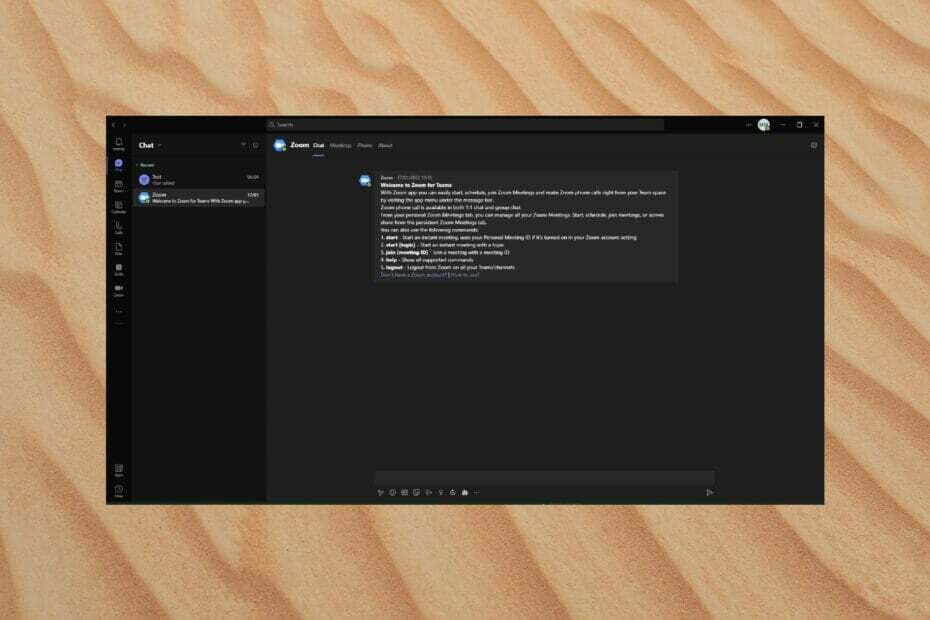
- Једноставна миграција: користите Опера асистента за пренос излазних података, као што су обележивачи, лозинке итд.
- Оптимизујте коришћење ресурса: ваша РАМ меморија се користи ефикасније него у другим претраживачима
- Побољшана приватност: бесплатан и неограничен ВПН интегрисан
- Без огласа: уграђени блокатор огласа убрзава учитавање страница и штити од рударења података
- Погодан за игре: Опера ГКС је први и најбољи претраживач за игре
- Преузмите Опера
Мицрософт Теамс је одлична платформа за дељење и комуникацију међу колегама и колегама у професионалном окружењу. Тимови нуде радни простор за кориснике за сарадњу, ћаскање, складиштење датотека и још много тога у предузећу или организацији.
Корисници су пријавили да када отворе Мицрософт Теамс хипервезу за позивницу, они бивају преусмерени на свој претраживач уместо на Теамс апликацију за десктоп рачунаре. Наставите да читате за брзо решење овог проблема.
Како да спречим отварање Мицрософт тима у прегледачу?
1. Подесите да се увек отвара у апликацији
- Кликните на позивницу да бисте је отворили у свом претраживачу.
- Изаберите Отворени тимови (на послу или у школи).
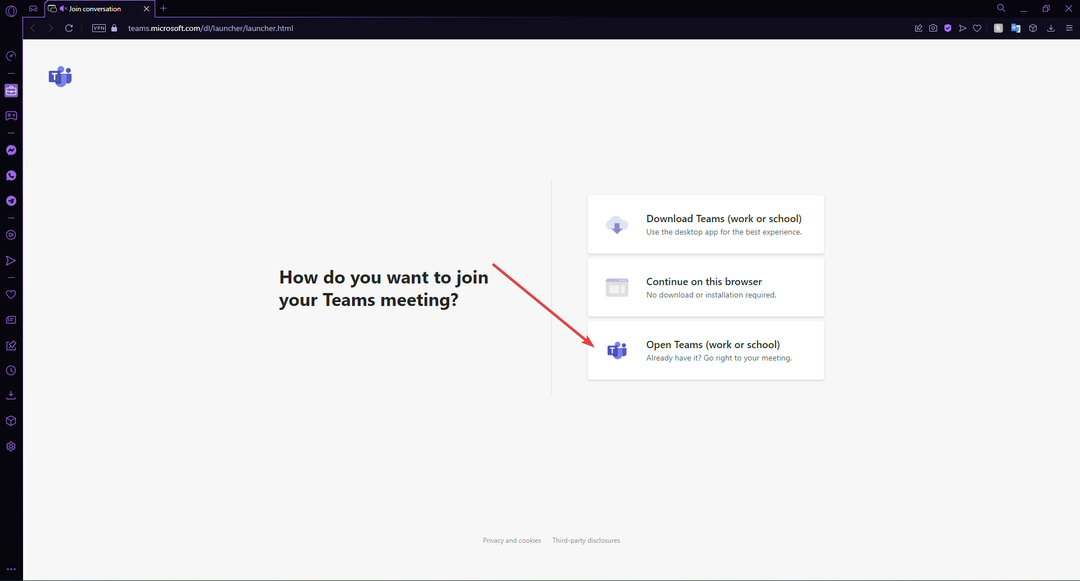
- У искачућем прозору проверите Увек дозволите теамс.мицрософт.цом да отвара везе овог типа у повезаној апликацији а затим изаберите Отворите Мицрософт Теамс.
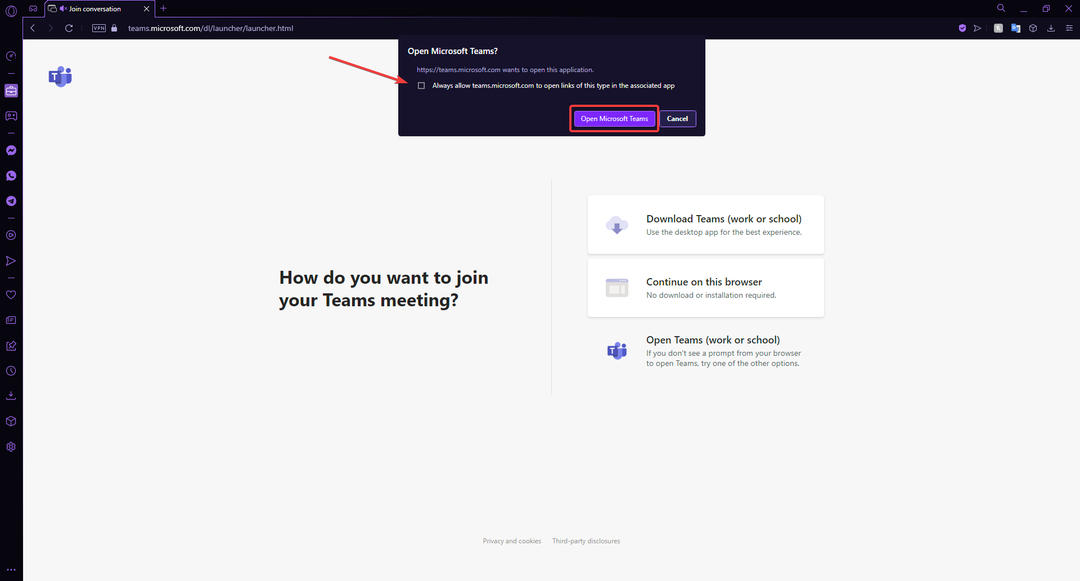
Подразумевано, први позив за састанак ће се отворити у вашем претраживачу где можете да изаберете како желите да отворите састанак. Изаберите отвори у апликацији Теамс, а затим обавезно означите поље у искачућем прозору како би прегледач запамтио ваш избор следећи пут када добијете позивницу.
2. Обришите кеш апликације
- Десни клик Почетак и изаберите Трцати (или притисните Виндовс + Р).
- Тип %аппдата%\Мицрософт затим кликните У реду.
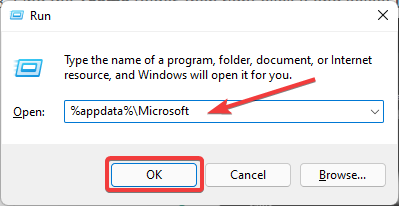
- Лоцирајте Тимови фолдер.
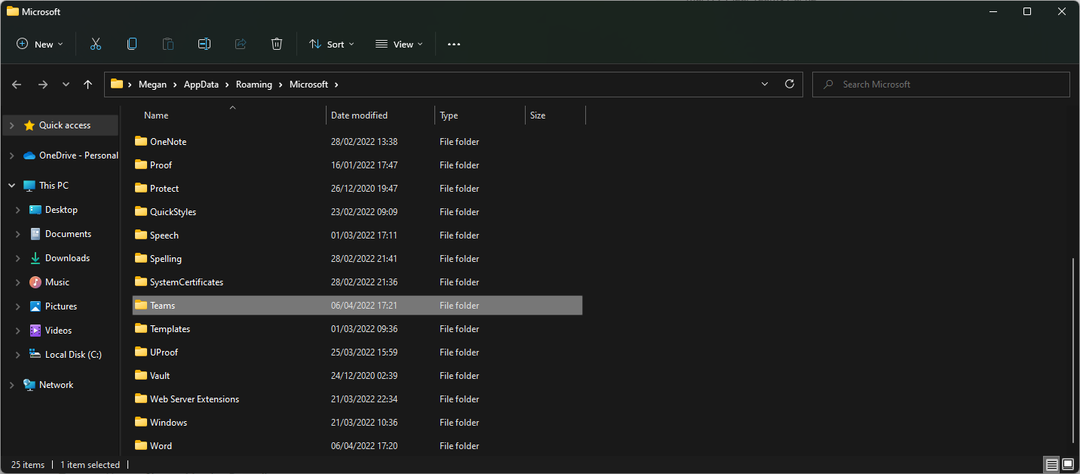
- Кликните десним тастером миша и изаберите Избриши.
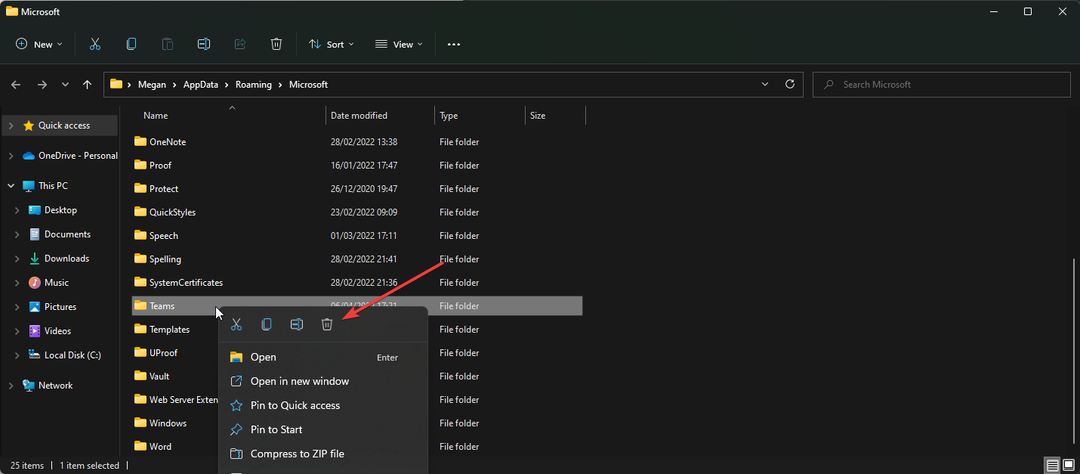
- Поново покрените Мицрософт Теамс.
Брисање кеша је брз и лак начин да се решите свих оштећених датотека које могу да утичу на отварање тимова у вашем прегледачу.
Да бисте избегли будуће проблеме са оштећеним и некоришћеним датотекама, препоручујемо да користите ЦЦлеанер. Ова алатка аутоматски скенира ваш рачунар у потрази за непотребним датотекама и чисти их како би ваш рачунар радио лакше и брже.
⇒Набавите ЦЦлеанер
3. Поставите Мицрософт Теамс као подразумевани
- Отворите апликацију Мицрософт Теамс.
- У горњем десном углу кликните на три тачке.
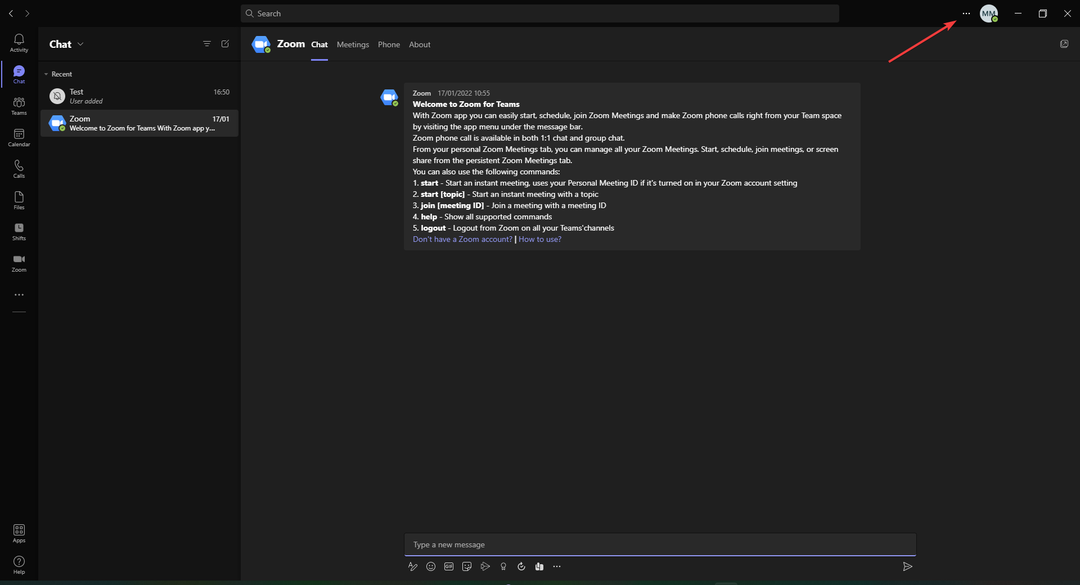
- Изаберите Подешавања.
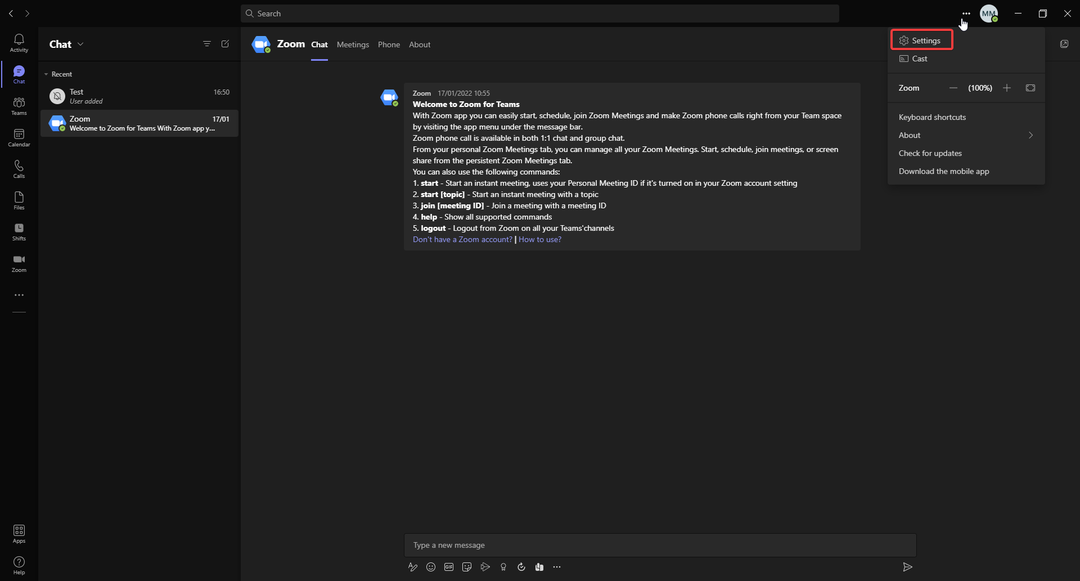
- Кликните на Фајлови затим изаберите Тимови из падајућег менија испод Подешавања отварања датотеке.
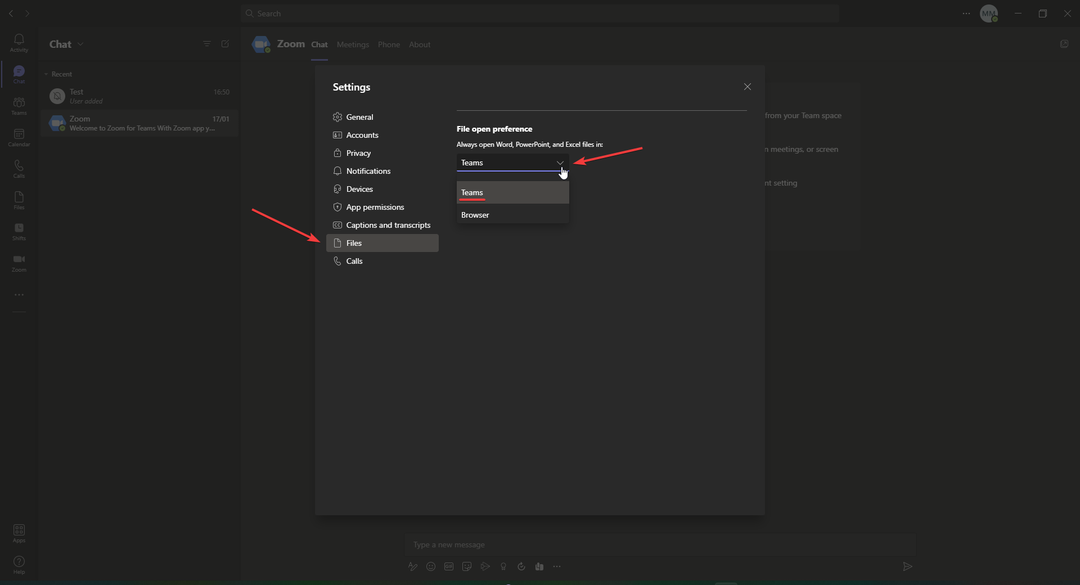
Ако сте имали проблема са датотекама које се деле у Мицрософт Теамс отварању у прегледачу, можда Теамс није постављен као подразумевана апликација за отварање ових датотека.
- Опера ГКС против Сафарија: Који је бољи, сигурнији и бржи?
- Прилагођени курсор за Цхроме не ради? Ево 3 брза решења
- Поправка: Опера крипто новчаник Нешто је пошло наопако
4. Поново инсталирајте Мицрософт Теамс
- Кликните на Почетак и тражи Контролна табла затим притисните ентер.
- Под Програми изаберите Деинсталирајте програм.
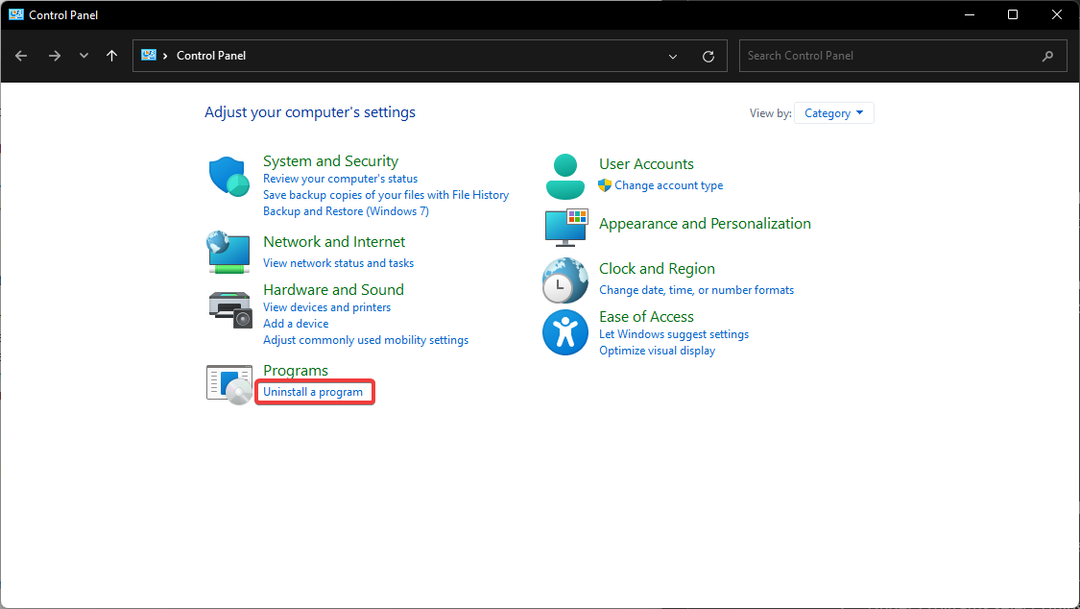
- Лоцате Мицрософт Теамс и изаберите га.
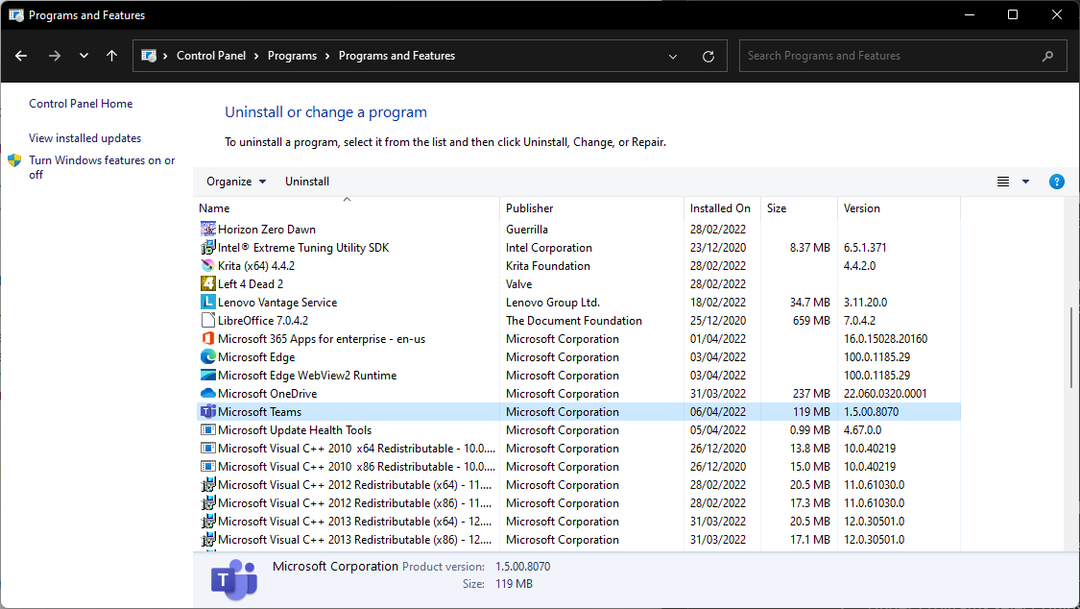
- Кликните Деинсталирај затим поново покрените рачунар.
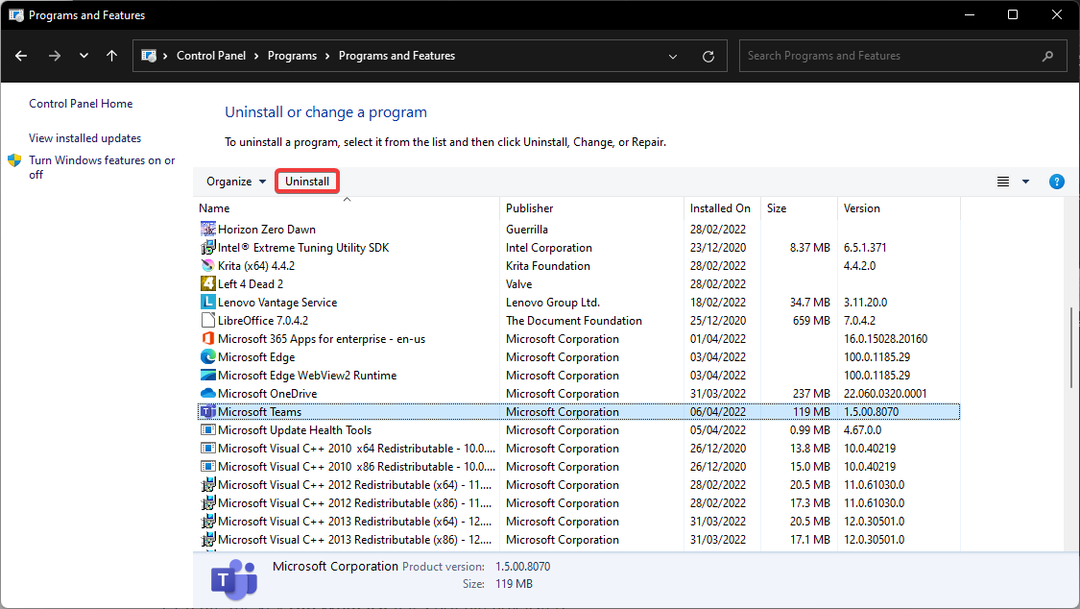
- Иди на Оффице 365 портал и пријавите се.
-
Преузимање десктоп апликацију Мицрософт Теамс.
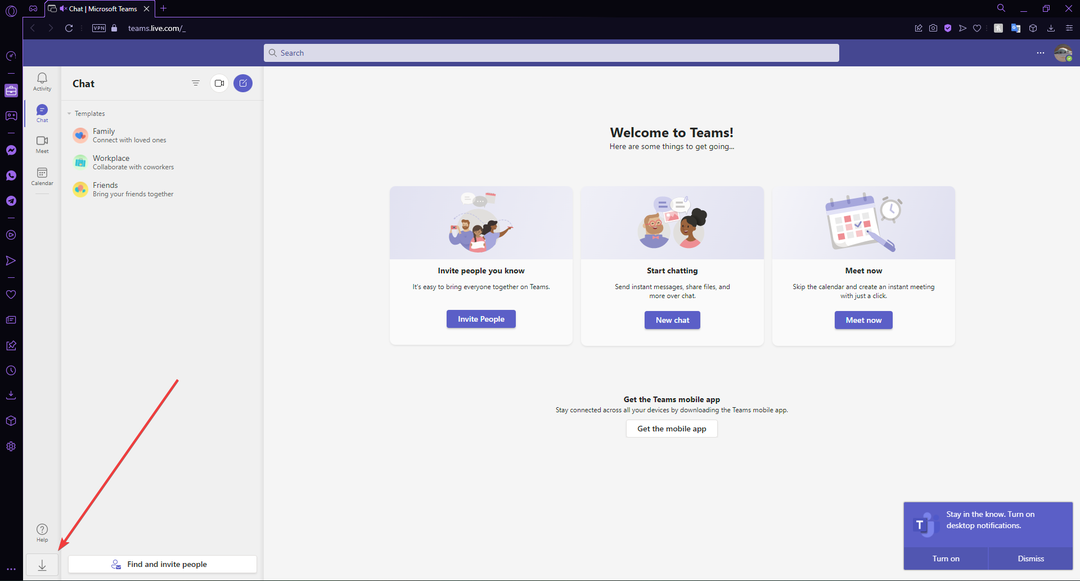
- Пратите упутства за инсталацију.
Чисто поновно покретање може да реши све проблеме или грешке у вези са Мицрософт тимовима. Ово ће такође инсталирати најновију верзију Теамс-а ако сте имали верзију која није ажурирана неко време.
5. Подесите протоколе претраживача
- Кликните Почетак и тражи Уредник регистра затим притисните ентер.
- Под ХКЕИ_ЦУРРЕНТ_УСЕР проширити Софтвер.
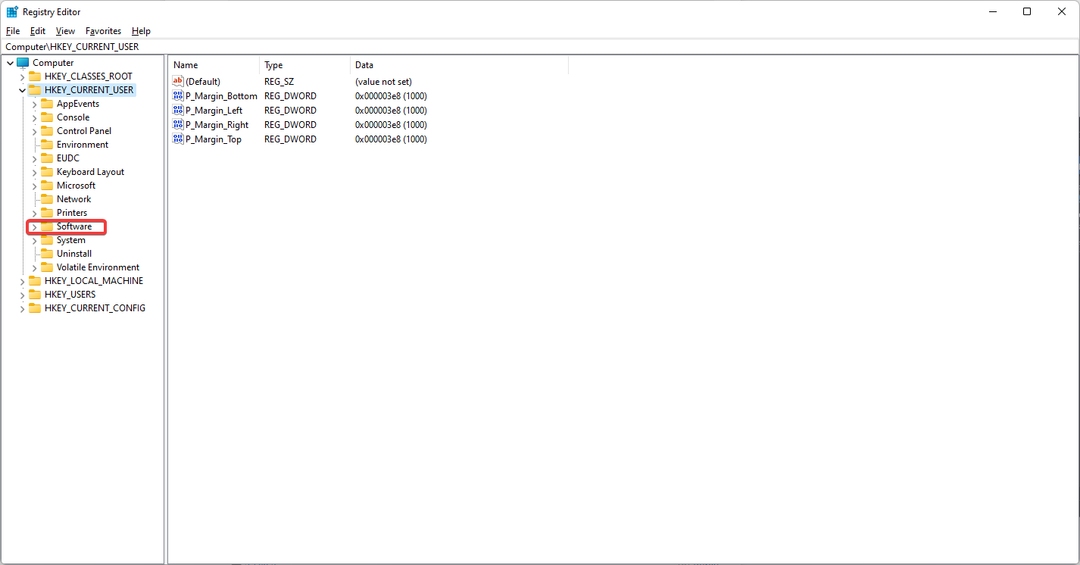
- Проширити Политике.
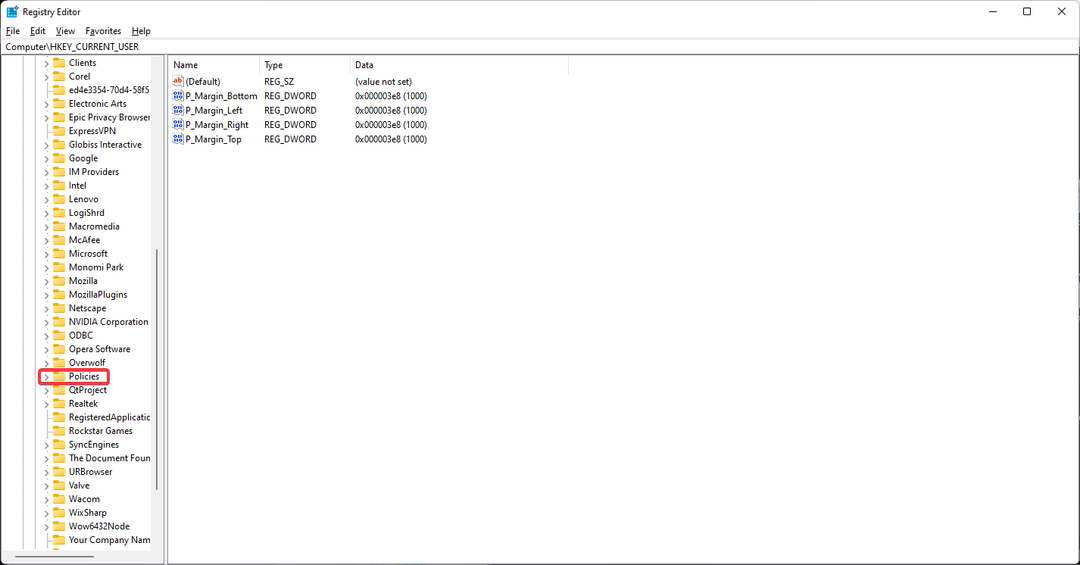
- Ако Гоогле је наведен проширите га, затим Хром. Ако ови кључеви нису наведени, можете их креирати под Уредити.
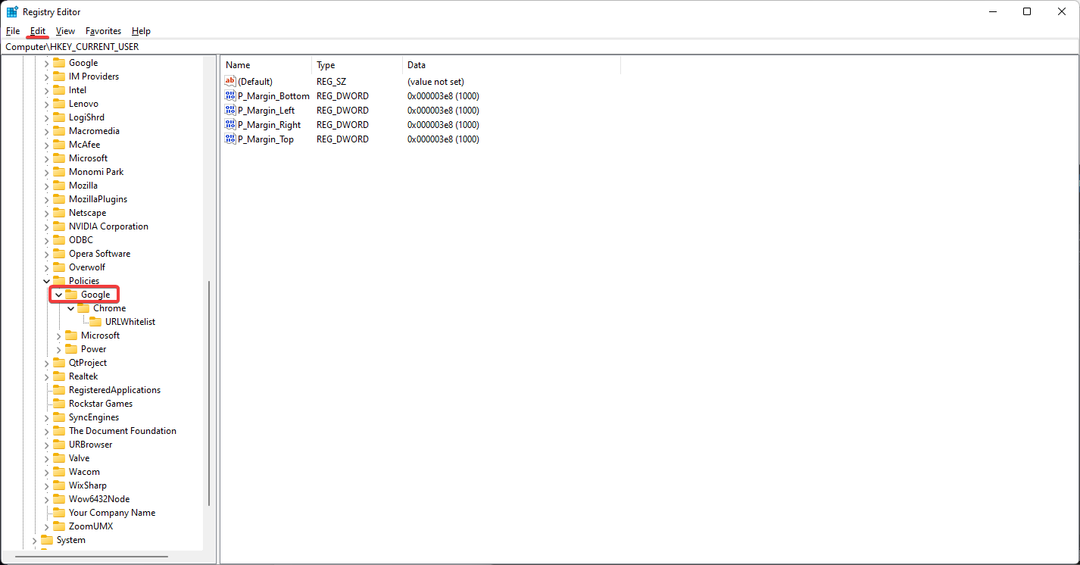
- Направите кључ УРЛВхителист ако већ није наведен.
- Док је изабрана УРЛВхителист, кликните Уредити затим кликните Нова, и изаберите Стринг валуе.
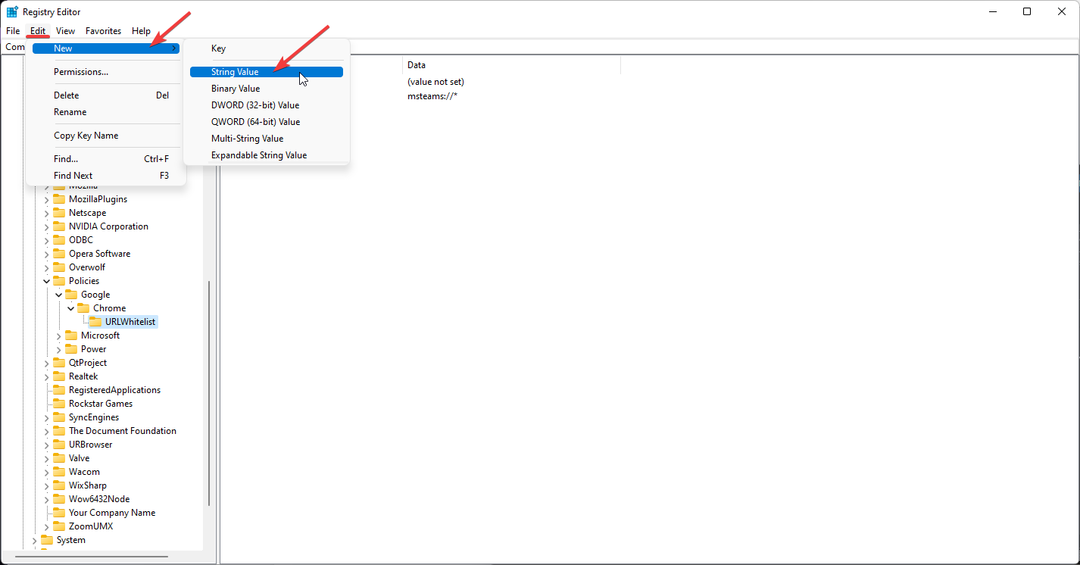
- Именуј 1, а затим двапут кликните на њега да бисте изменили вредност стринга.
- Под Подаци о вредности тип мстеамс://* и кликните У реду.
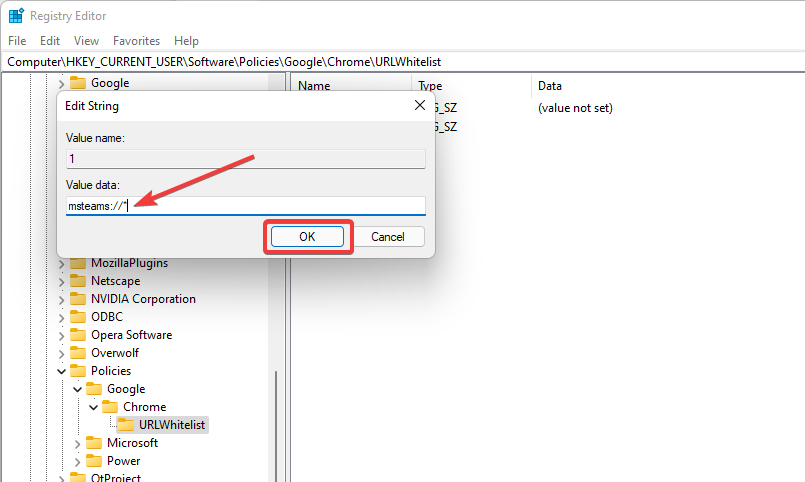
Ово је решење за оне који имају Гоогле Цхроме као подразумевани претраживач и не нуди им се опција да увек подесе Мицрософт тимове да отварају везу. Многи корисници су пријавили овај проблем када користе Цхроме.
Ово решење се такође односи на кориснике Мицрософт Едге-а, али уместо кључне УРЛВхителист, то је УРЛАлловлист.
Надамо се да су ова решења помогла да се спречи отварање Мицрософт тимова у прегледачу. Ако имате других проблема са тимовима, као што су проблеми са камера не ради у Мицрософт тимовима, имамо решења и за то.
 Још увек имате проблема?Поправите их овим алатом:
Још увек имате проблема?Поправите их овим алатом:
- Преузмите овај алат за поправку рачунара оцењено одлично на ТрустПилот.цом (преузимање почиње на овој страници).
- Кликните Започни скенирање да бисте пронашли проблеме са Виндовс-ом који би могли да изазову проблеме са рачунаром.
- Кликните Поправи све да бисте решили проблеме са патентираним технологијама (Ексклузивни попуст за наше читаоце).
Ресторо је преузео 0 читаоци овог месеца.
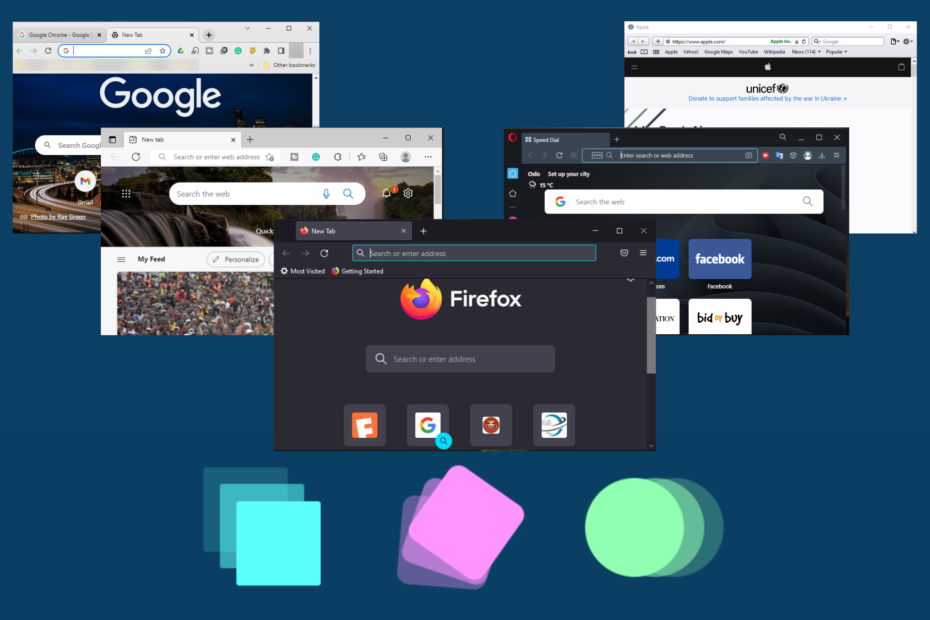
![5 најбољих претраживача који подржавају Флекбок [компатибилан уназад]](/f/0ea6b89823dd557b1ce350632cde9b69.jpg?width=300&height=460)
![5 најбољих претраживача који подржавају ВебГЛ [ПЦ и мобилни уређаји]](/f/16af8f28aa3bfd1aaf1355e1cc5b41e9.png?width=300&height=460)